Как на антивирусе добавить файл в исключения. Антивирус McAfee. Как добавить файл в исключения
Всем привет Сегодня я покажу как добавить программу в исключения NOD32, чтобы антивирус вообще не смотрел на нее, не проверял. Зачем это вообще нужно делать? Ну, бывают ситуации, когда вы пользуетесь какой-то прогой, и вот NOD32 ее почему-то принимает за опасную. Вот чтобы такого не было, то нужно эту прогу добавить в исключения NOD32.
Кстати, если что, то у меня стоит версия Eset Smart Security, это такая версия, где уже идет и антивирус и фаервол, то есть два в одном. В принципе это и есть лучшая версия
Вообще, я вам так скажу, NOD32 стал лучше работать, и это не шутки. Он стал просто шустрее работать, почти не грузит даже мой не совсем быстрый комп, и при этом интерфейс работает быстро, все вроде бы удобно сделано. Но правда долго я им не пользовался, поэтому однозначного вывода сделать не могу..
Так как добавить программу в исключения NOD32? Нажимаете правой кнопкой по иконке в трее и там выбираете пункт Дополнительные настройки:

И там сразу, на главной вкладке Защита от вирусов, то там есть внизу такое как Исключения, и есть там кнопка Изменить, ее и нужно нажать:

Потом нажимаете кнопку Добавить:

Потом нажимаете вот на эту кнопку, это чтобы выбрать папку или файл:

Я вот для примера выбрал папку C:\Program Files (x86):

Потом нажимаю ОК:


И уже потом в главном окне тоже нажимаем ОК и все, папка C:\Program Files (x86) добавлена в список исключений и не будет проверяться при сканировании. Но это я показал просто для примера, я не советую добавлять в исключения какие-то больше системные папки, лучше пусть они будут под защитой. Как я уже писал, можно добавить папку, а можно добавить файл
Если это не помогает, и NOD32 все равно что-то унюхивает в нормальной папке где вирусов нет, то может быть вам стоит отключить защиту файловой системы в реальном времени? Конечно это делать нежелательно, но если нужно срочно, то можете попробовать. Для этого выберите в настройках Защита файловой системы в режиме реального времени и передвиньте ползунок чтобы отключить эту защиту:

Если уже надумали отключить, то отключайте, но не забудьте потом ее включить обратно! То что я написал выше, то это вы делайте в крайних случаях, ок? А то все таки полное отключение защиты файловой системы в реальном времени, ну это не очень хорошо.
Смотрите, добавить быстро папку или файл в исключения NOD32 еще можно вот таким способом. Запускаете NOD32, на главном окне нажимаете Настройка:

Потом выбираем Защита компьютера:

Большинство пользователей активно используют антивирусы, чтобы обеспечить безопасность системы, паролей, файлов. Хорошее антивирусное ПО всегда может обеспечить защиту на высоком уровне, вот только многое зависит еще и от действий юзера. Многие приложения дают возможность выбора, что сделать с вредоносной, по их мнению, программой или файлами. Но некоторые не церемонятся и сразу удаляют подозрительные объекты и потенциальные угрозы.
Проблема в том, что каждая защита может сработать впустую, посчитав опасной безвредную программу. Если пользователь уверен в безопасности файла, то ему стоит попытаться поставить его в исключение. Во многих антивирусных программах это делается по-разному.
Чтобы добавить папку в исключения антивируса, нужно немного покопаться в настройках. Также, стоит учитывать, что у каждой защиты свой интерфейс, а это значит, что путь добавления файла может отличатся от других популярных антивирусов.
Kaspersky Anti-Virus
Avast Free Antivirus
Avira
360 Total Security
Антивирус 360 Total Security многим отличается от других популярных защит. Гибкий интерфейс, поддержка русского языка и большое количество полезных инструментов доступны вместе с эффективной защитой, которую можно настроить под свой вкус.
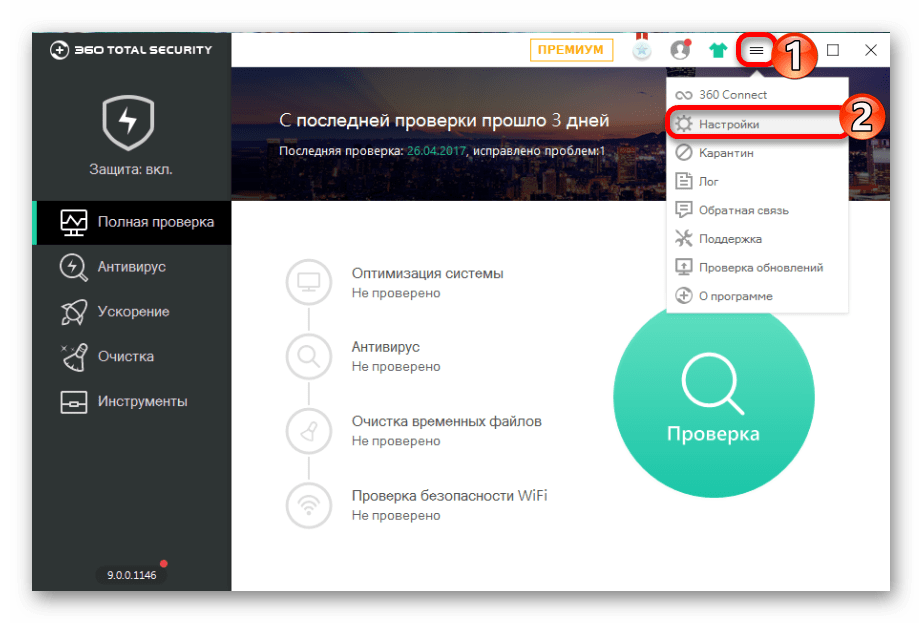
Так же делается и с папкой, но для этого выбирается «Добавить папку» .

Вы выбираете в окне то, что вам нужно и подтверждаете. Так можно поступить и с приложением, которое вы хотите исключить. Просто укажите его папку и она не будет проверяться.

Самой крупной компанией, которая специализируется на разработках технологий безопасности является McAfee. Она предоставляет службы и варианты решений, которые способны обеспечить безопасность системы и сетей во всем мире. Компания McAfee дает полную защиту частных и корпоративных пользователей от новых вирусов, которые могут нанести вред компьютеру, а также от угроз из Интернет-сети.
Разработки компании способны взаимодействовать между собой. Это дает возможность соединить средства защиты от вирусов и программ-шпионов с функциями управления системой безопасности. Также происходит сбор информации и ее анализ службами антивируса, которые снижают риск получить заражение во время работы во всемирной сети и увеличить уровень безопасности, при этом выполняя все нормативно-правовые требования.
Из положительных моментов можно отметить то, что его можно скачать бесплатно в интернете. Также он обладает отрицательными качествами:
- маленькая эффективность;
- очень часто пропускает вирусы ;
- необходимость обновления вручную.
Как добавить файл или папку в исключения McAfee
 Многие, кто пользуется антивирусными, не раз сталкивались с такой проблемой, как блокирование процессов, которые программа по ошибке принимает за опасные для компьютера. Разработка компании McAfee позволяет добавлять файлы и папки в исключения.
Многие, кто пользуется антивирусными, не раз сталкивались с такой проблемой, как блокирование процессов, которые программа по ошибке принимает за опасные для компьютера. Разработка компании McAfee позволяет добавлять файлы и папки в исключения.
В принципе, автоматическое блокирование достаточно полезная функция, так как не позволяет проникать в компьютер вирусам и предоставляет защиту от кражи личной информации. Но иногда антивирус от McAfee присваивает безопасным программам статус вредоносных и не позволяет работать с ними.
Ранее, для того чтобы воспользоваться блокированным приложением приходилось постоянно отключать антивирус , что приносило большие неудобства. Компания McAfee разработала список исключений, в который можно помещать нужную папку или файл и спокойно работать с ним. Важно помнить, что добавлять можно только абсолютно безопасные программы, так как антивирус будет их игнорировать при сканировании.
 Чтобы занести файлы в список исключения необходимо провести некоторые действия:
Чтобы занести файлы в список исключения необходимо провести некоторые действия:
- Открыть антивирус.
- На главной странице нужно нажать на «Защиту от вирусов и шпионских программ».
- Далее выбрать «Проверить ПК» — «Выполнение пользовательской проверки». После нужно нажать «Запланированные проверки» — «Запланировать проверку».
- Затем следует выбрать пункт «Исключенные файлы и папки».
- Здесь предоставляется на выбор «Добавить файл» или «Добавить папку».
- Нажав на нужную папку, следует кликнуть по пункту «Открыть».
После этого документ будет добавлен в список исключения.



